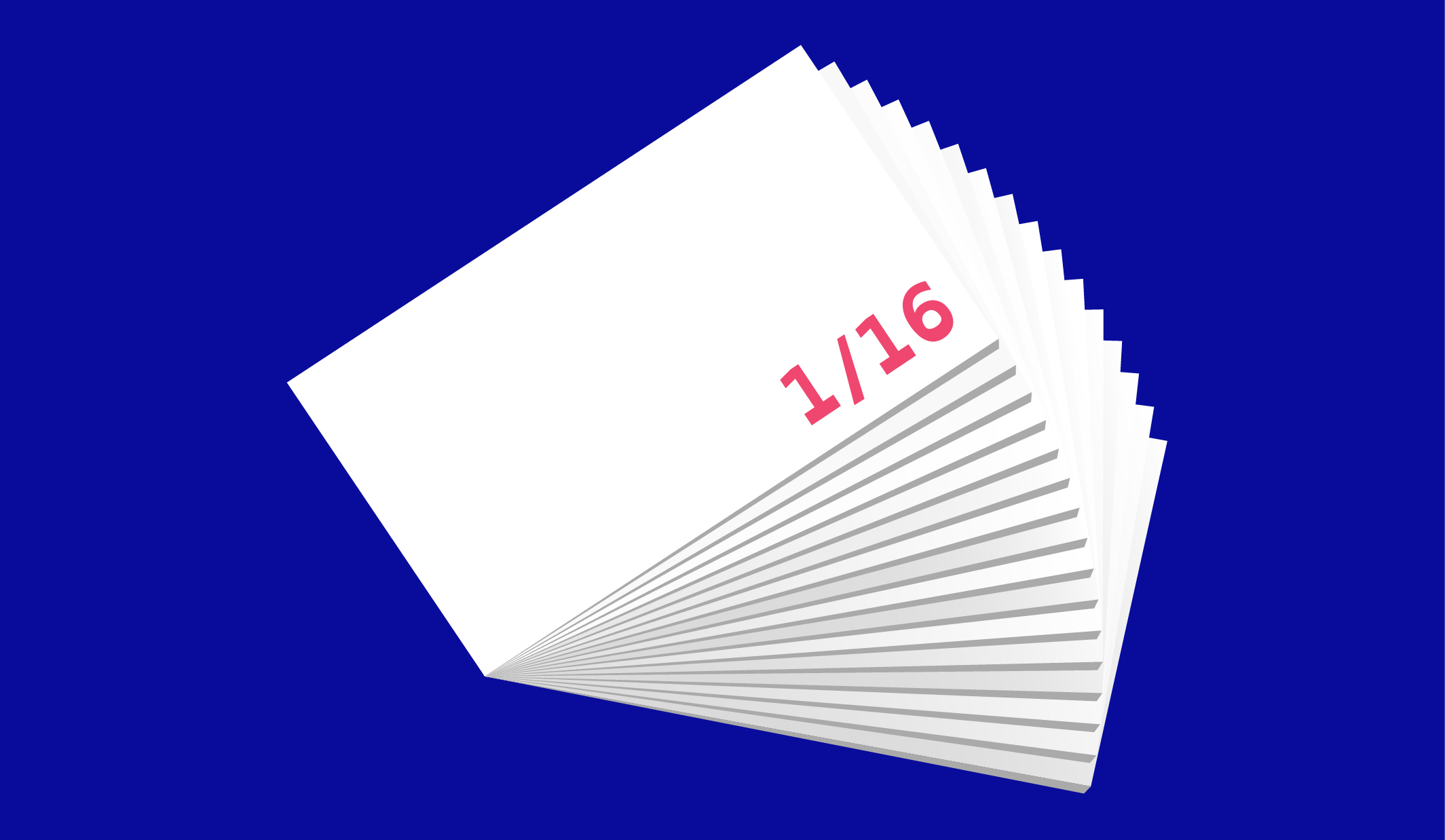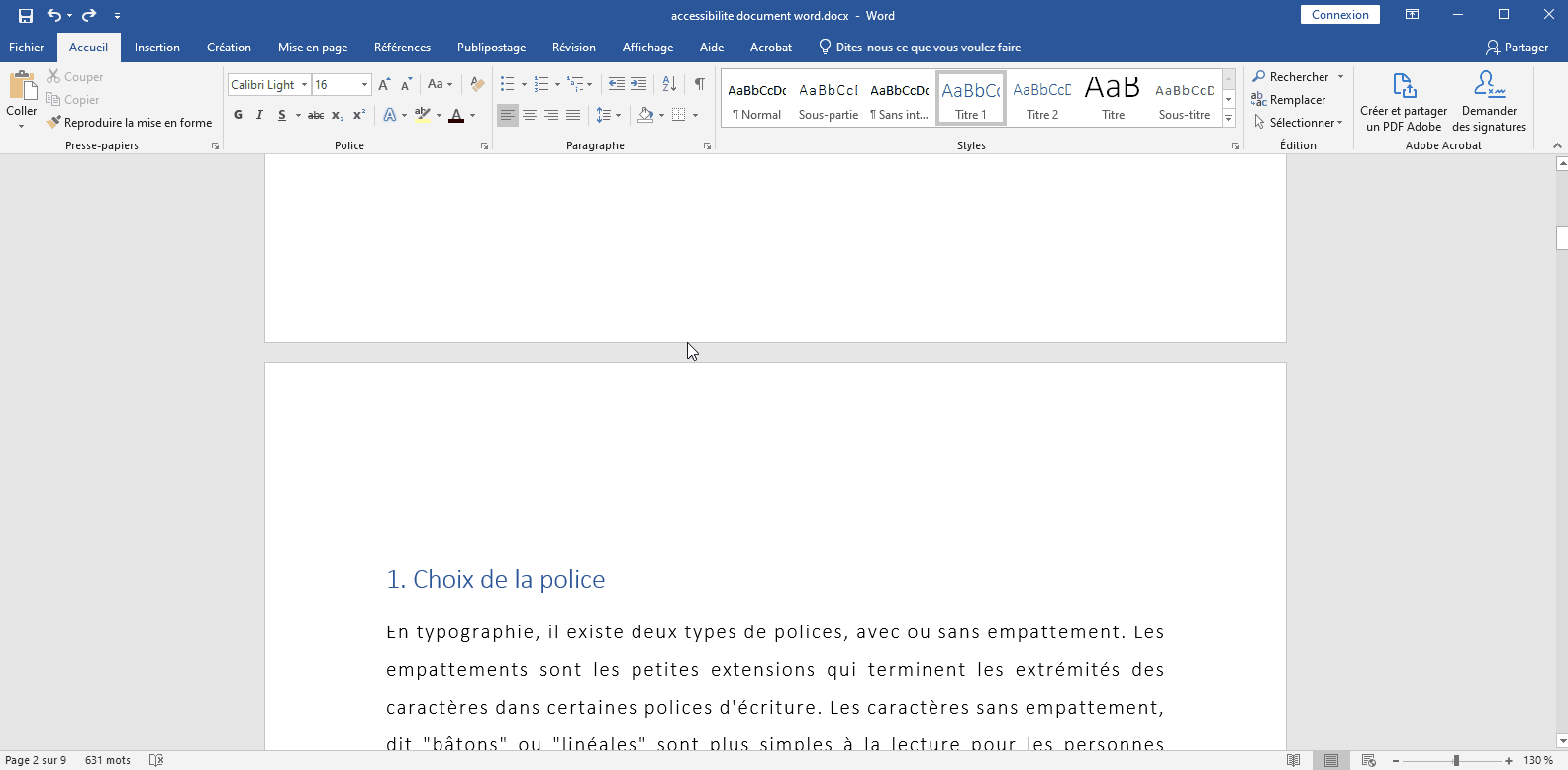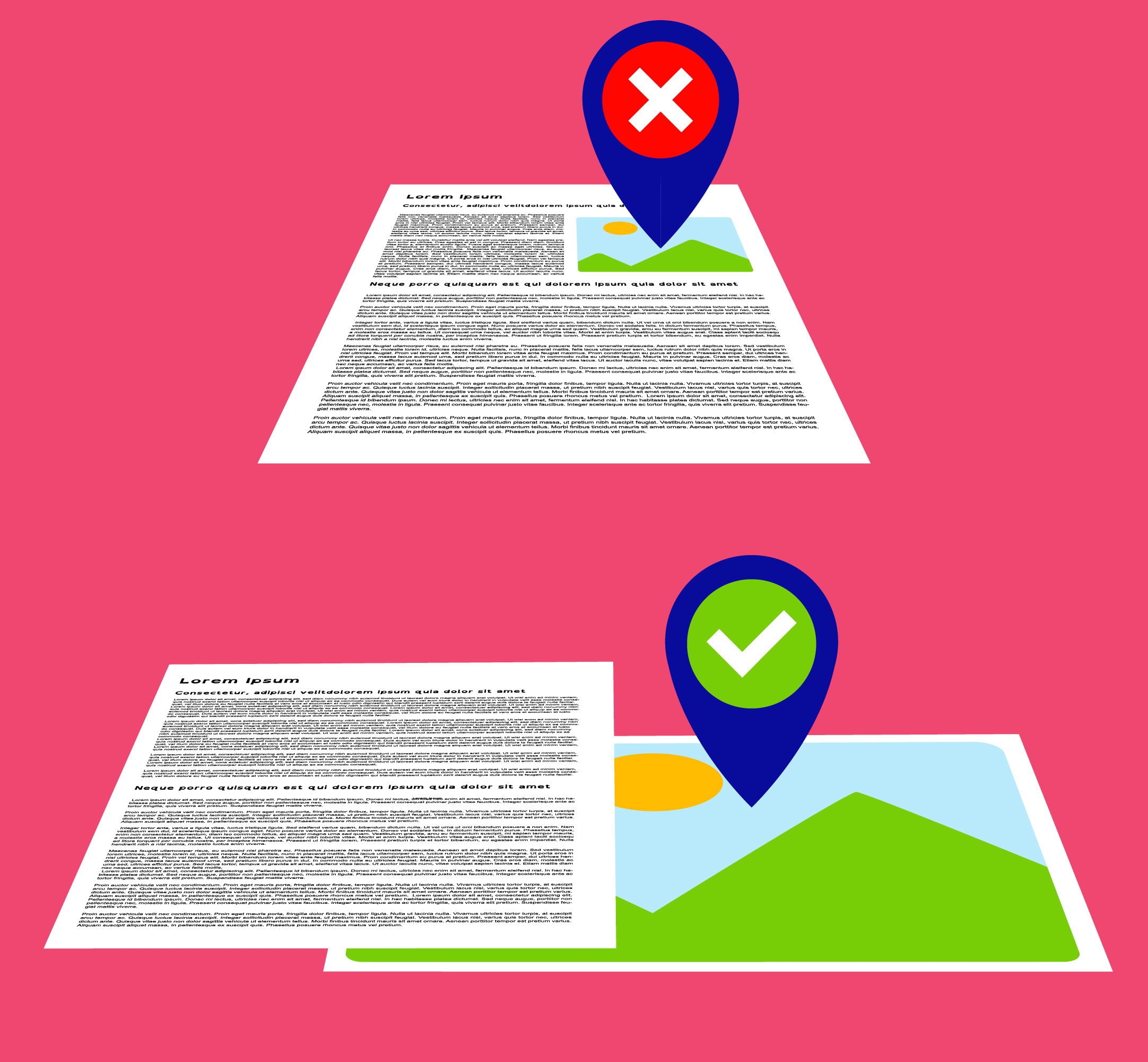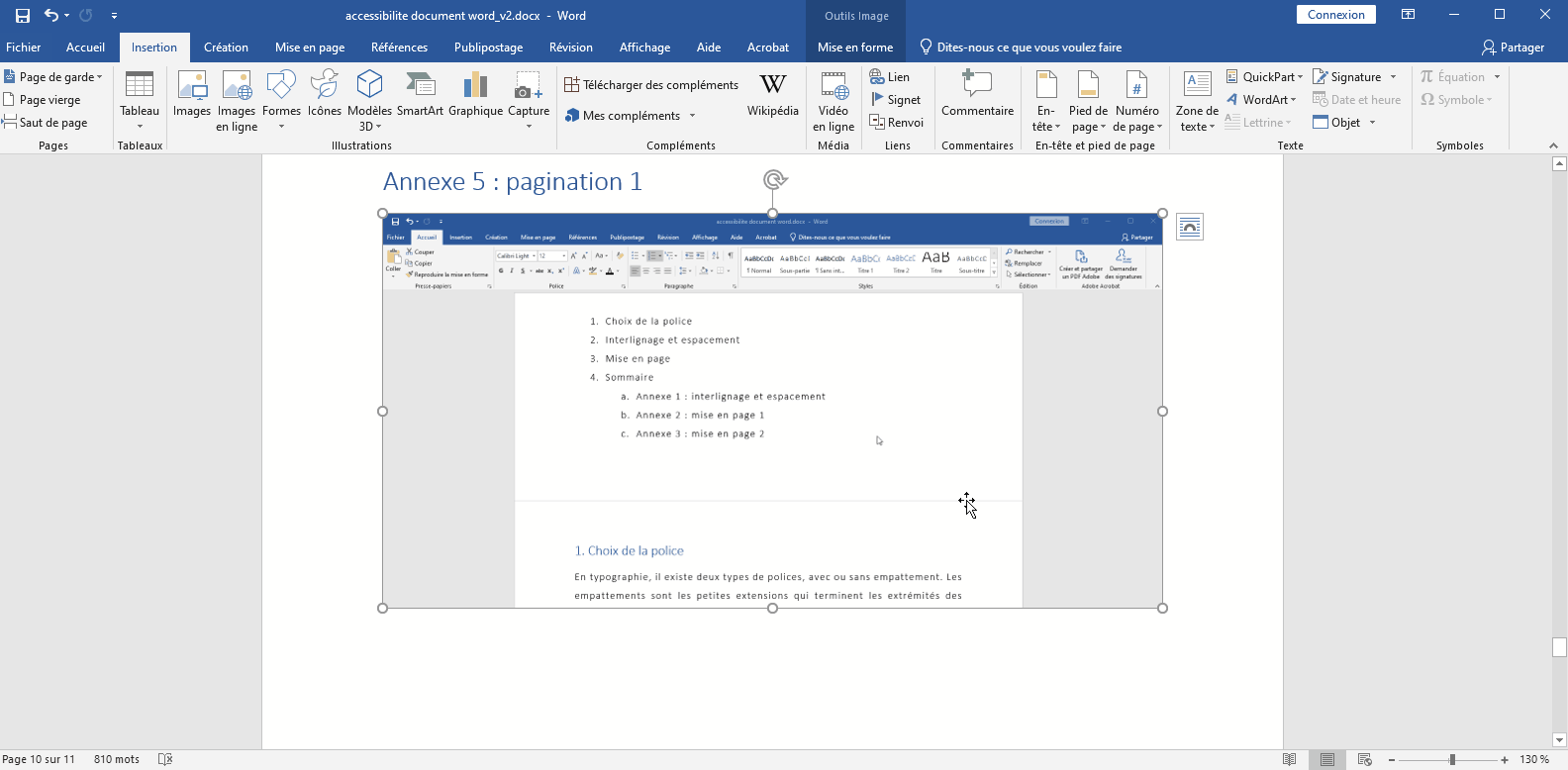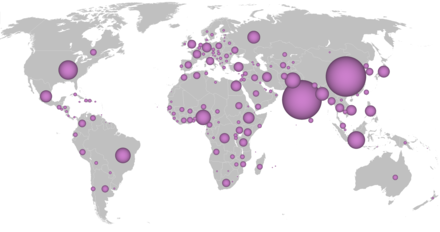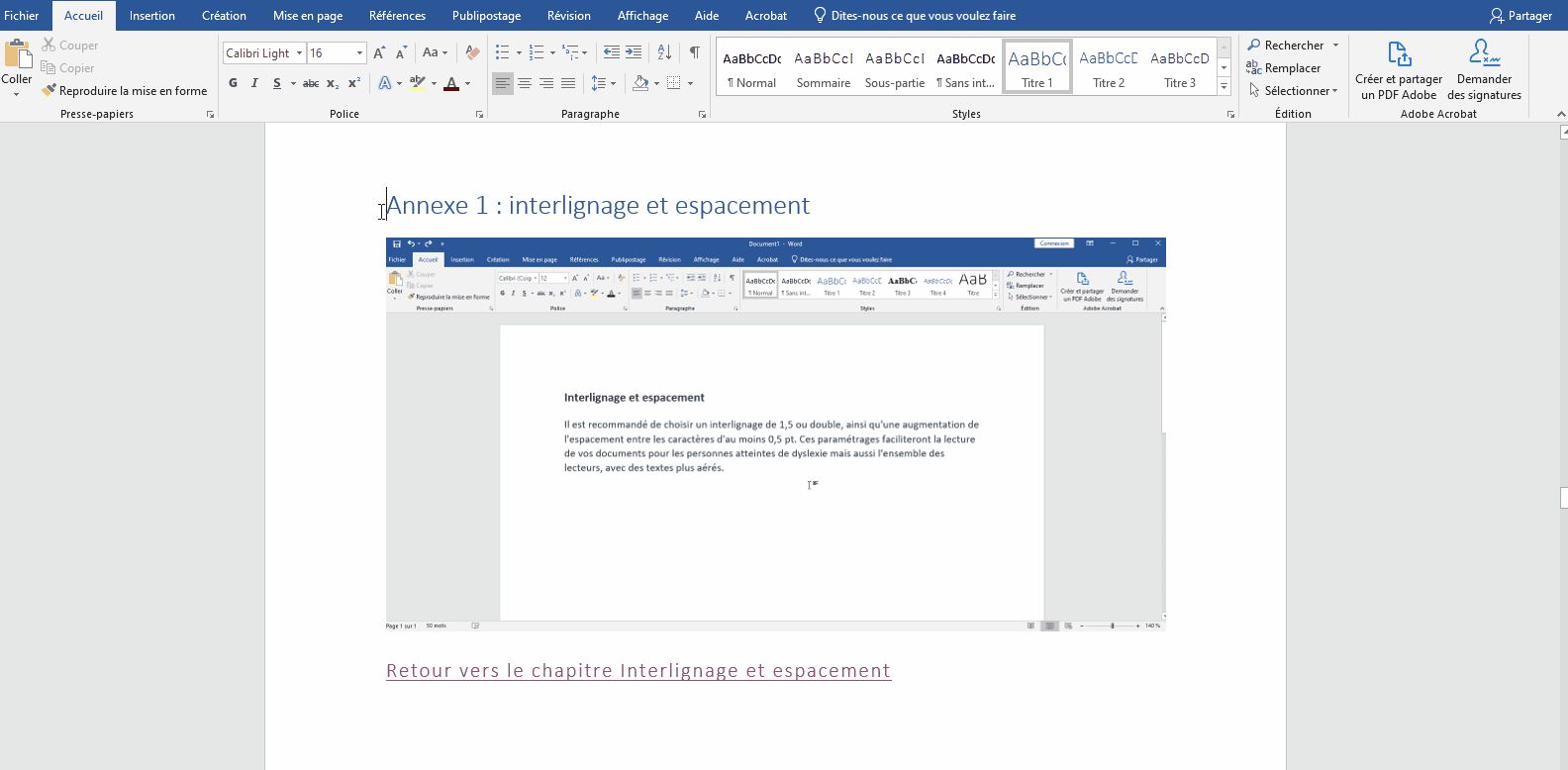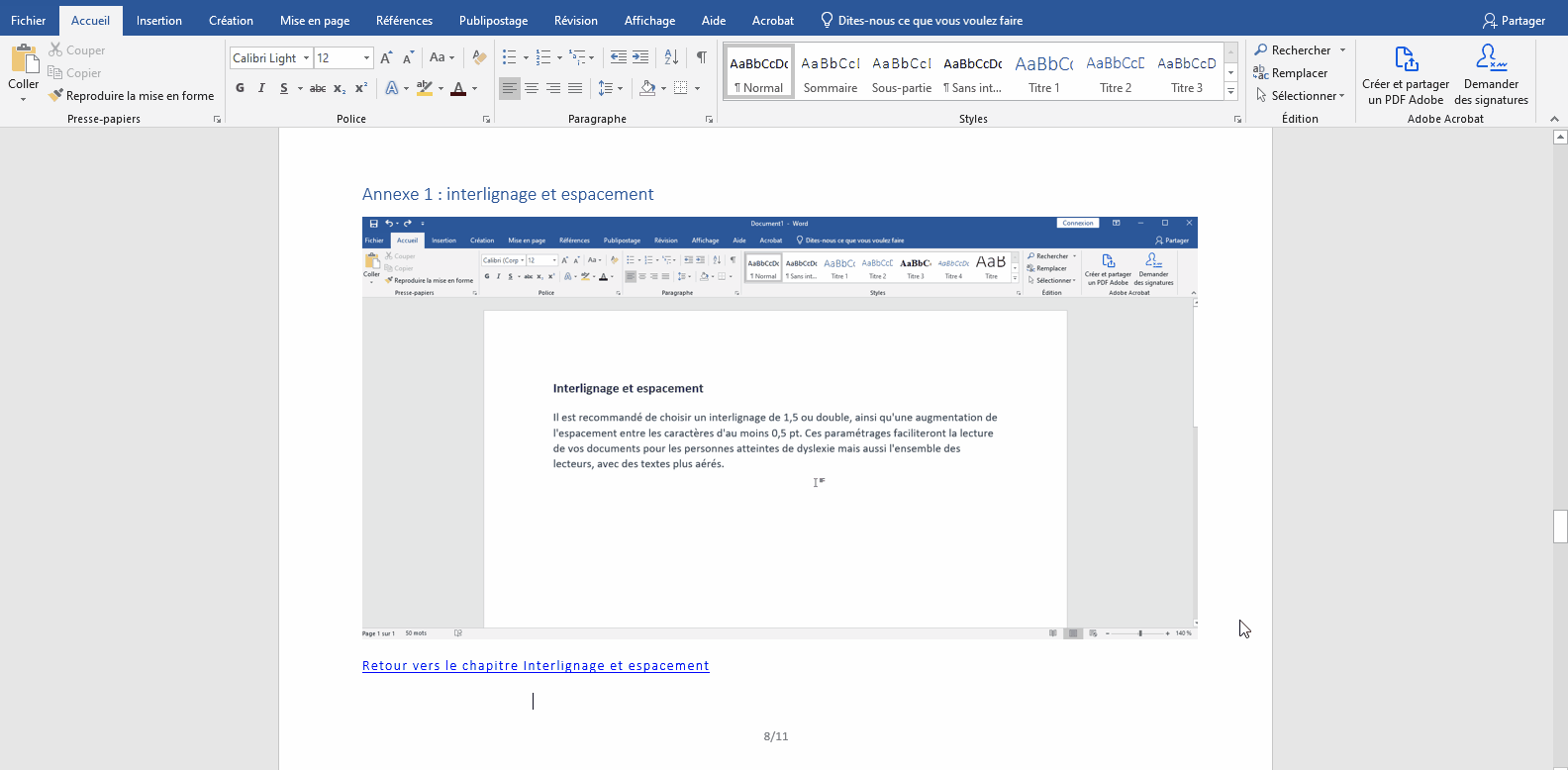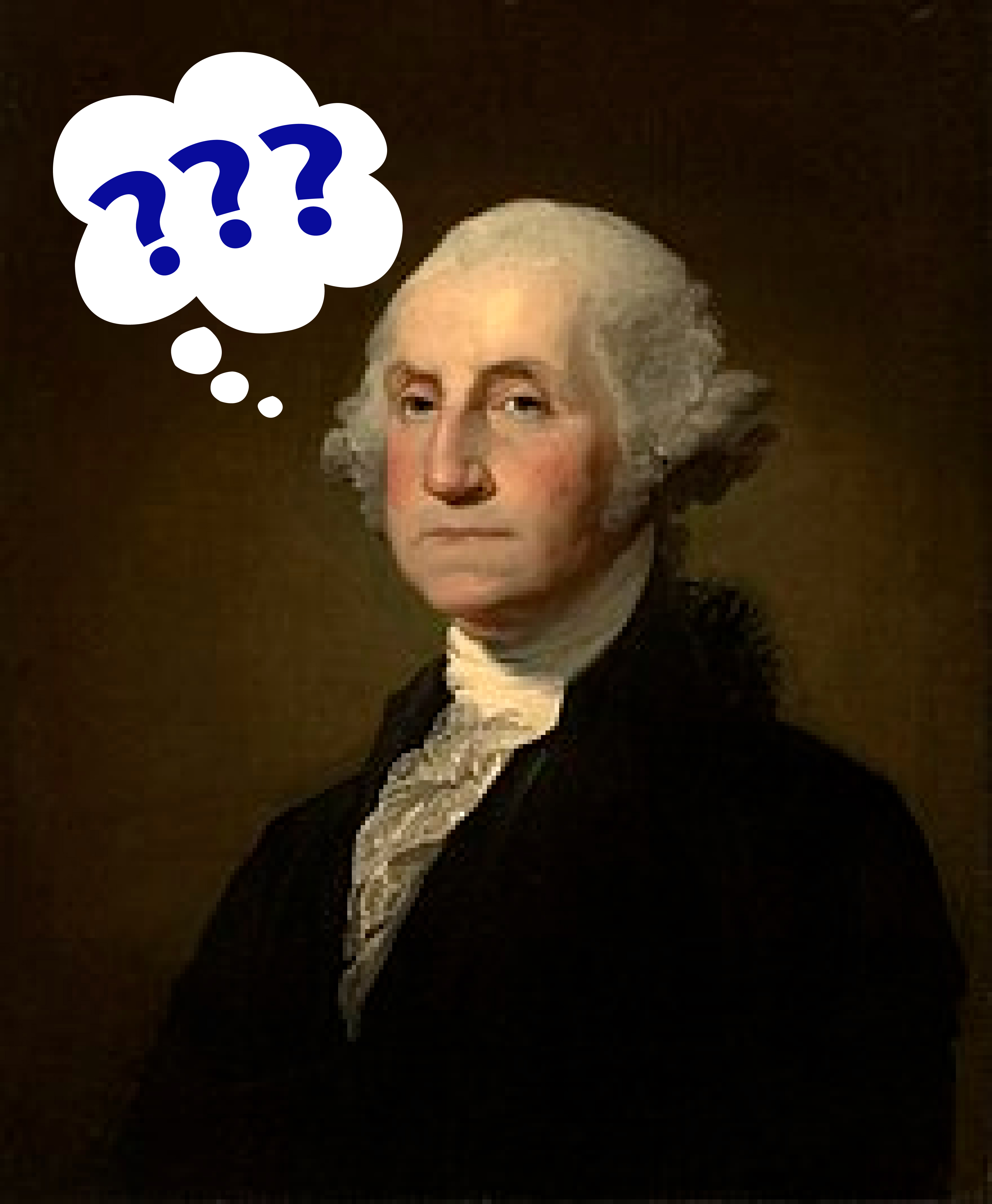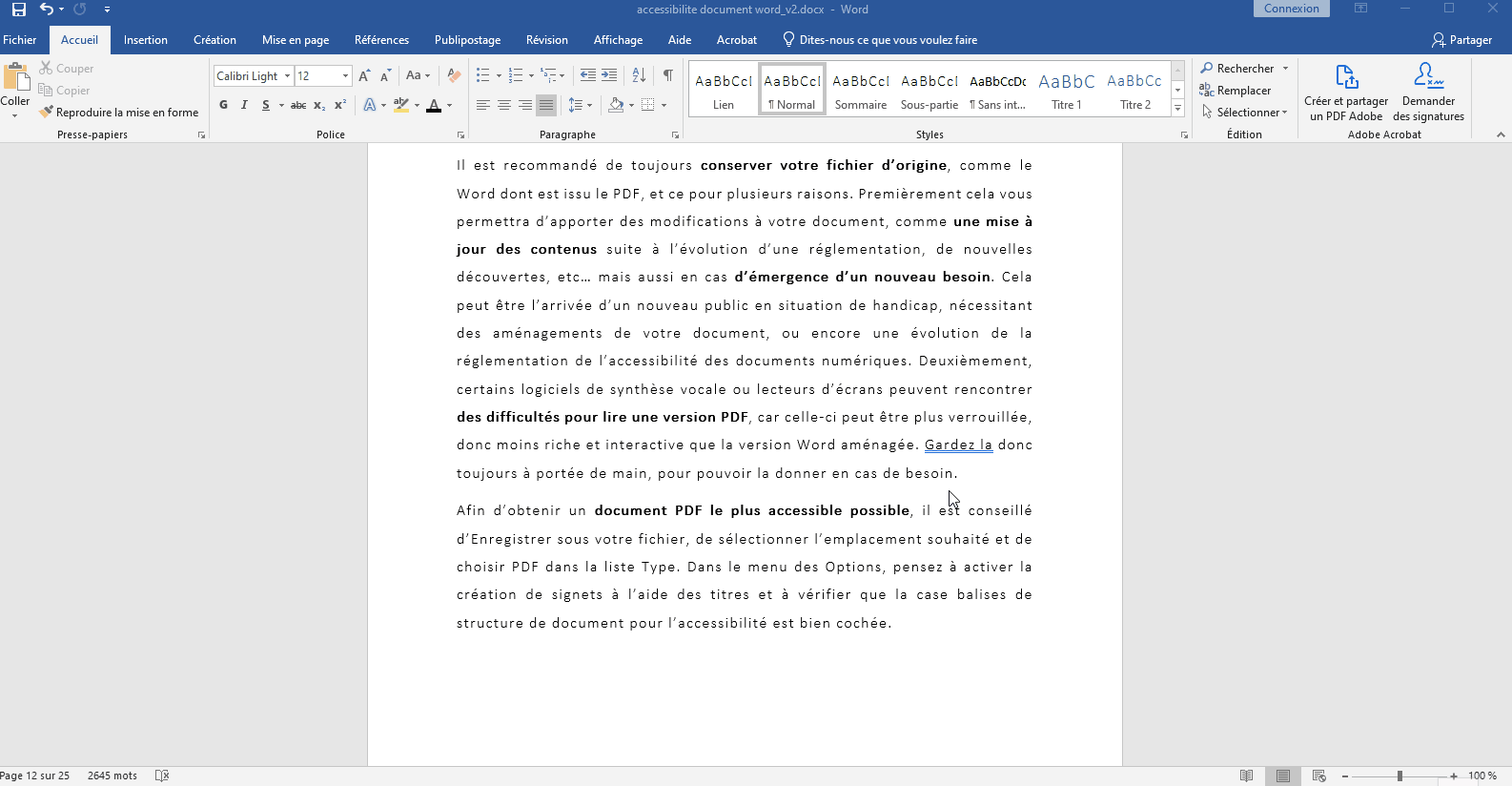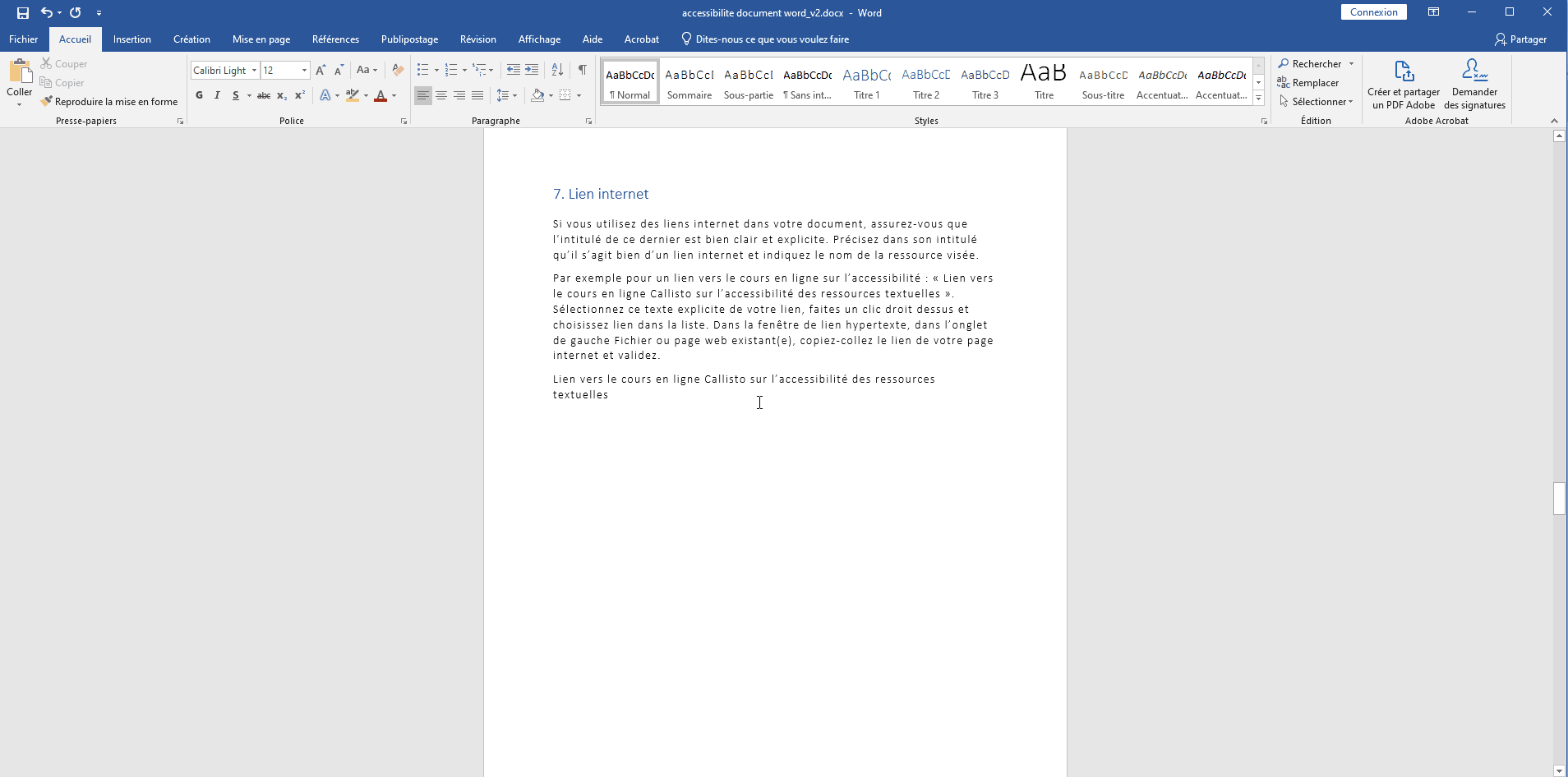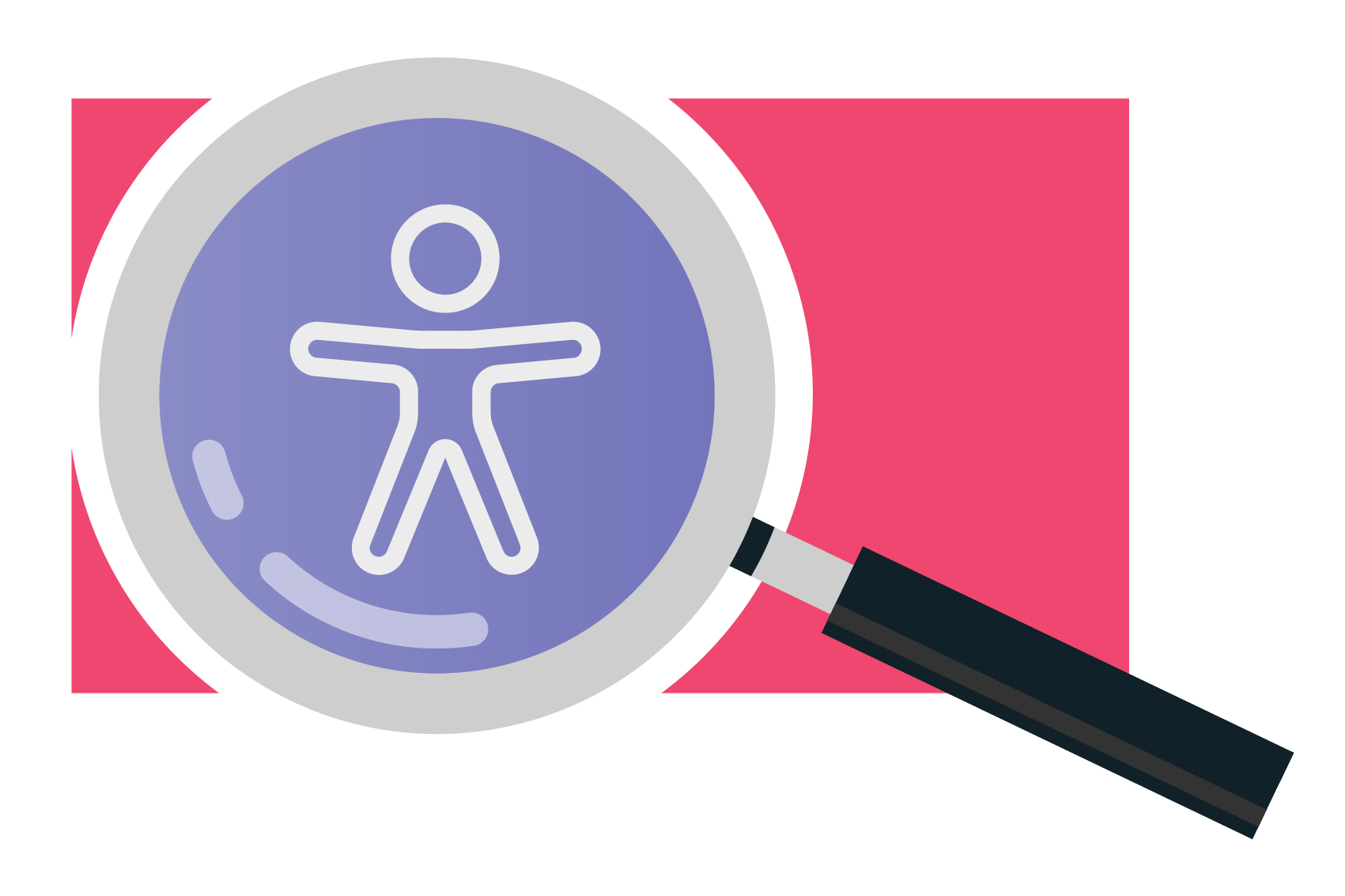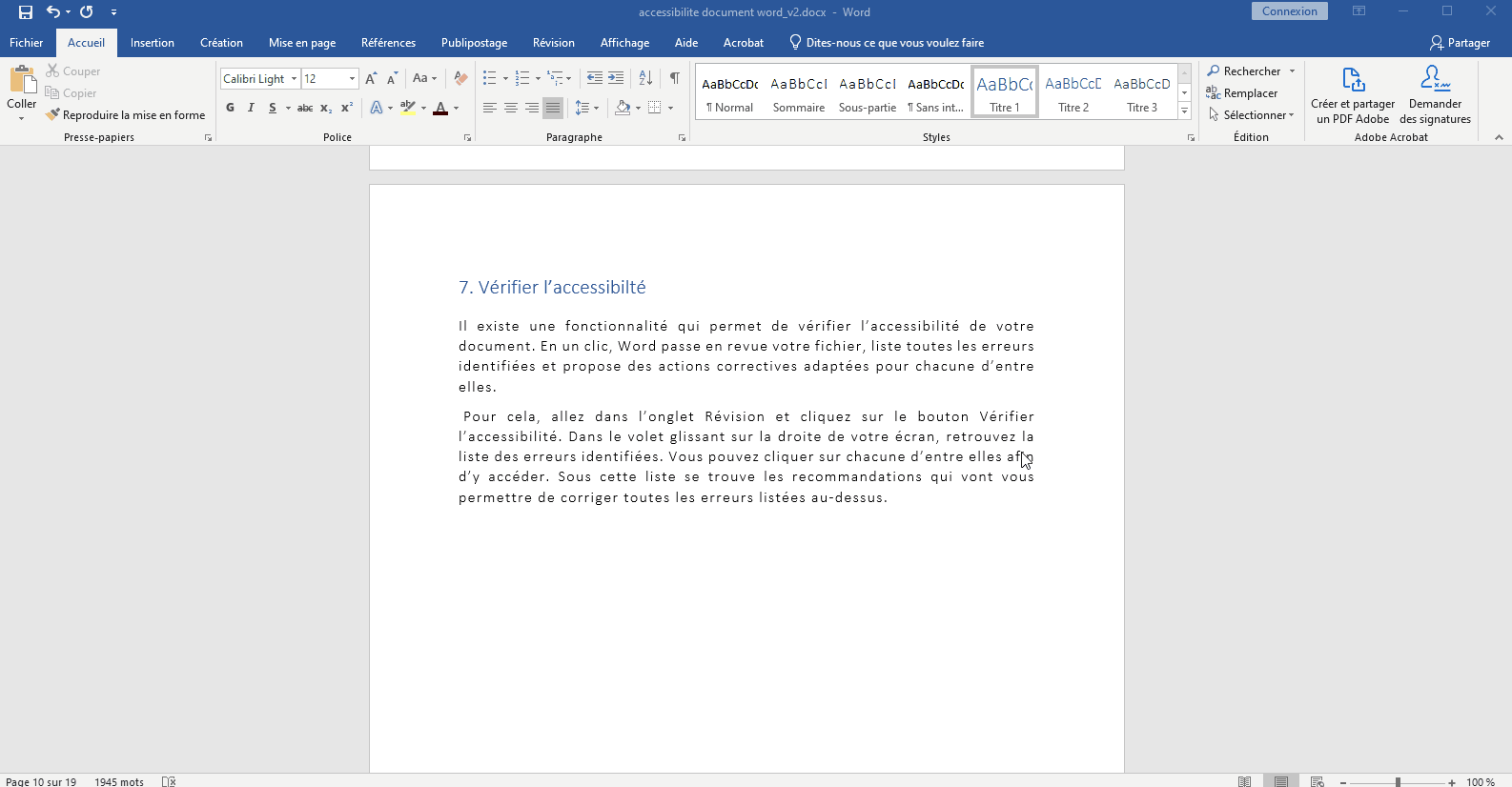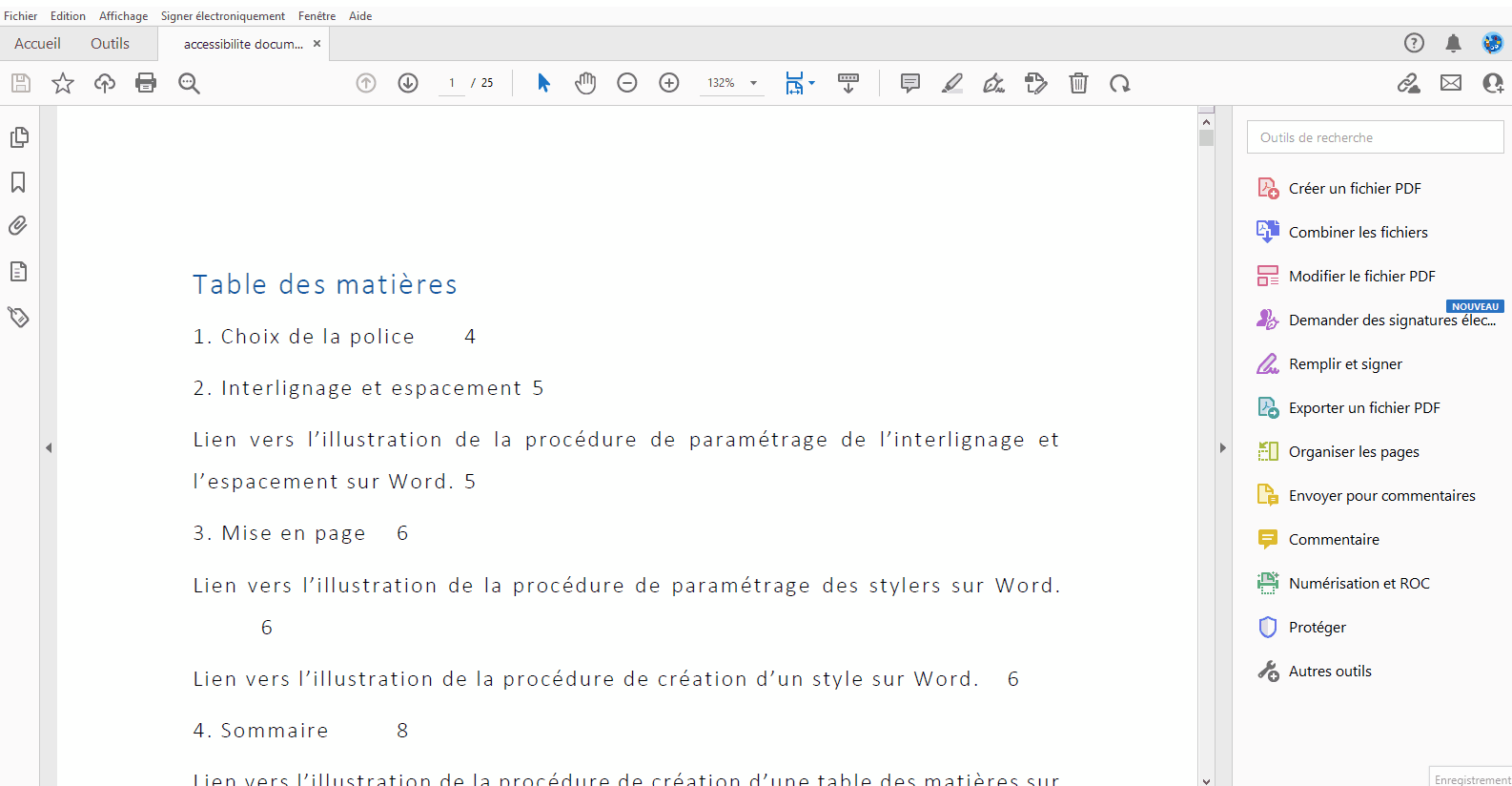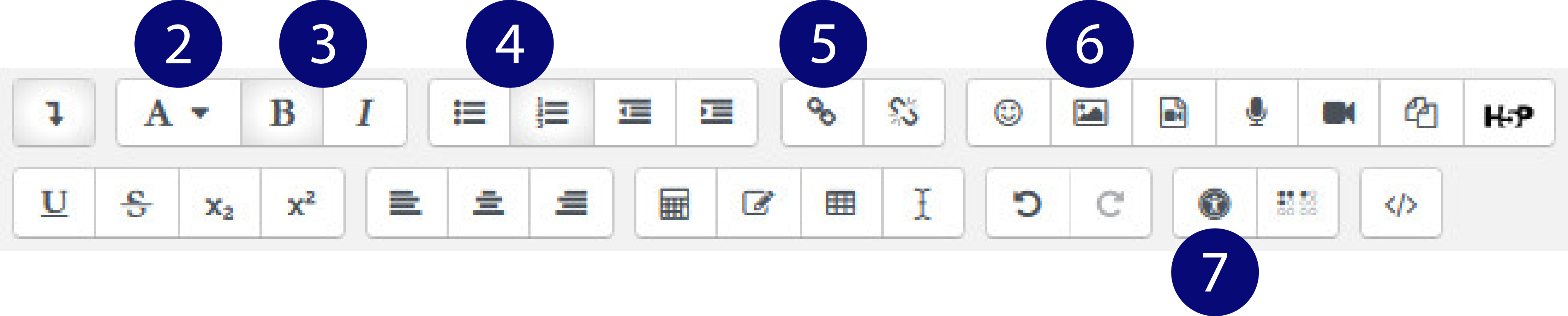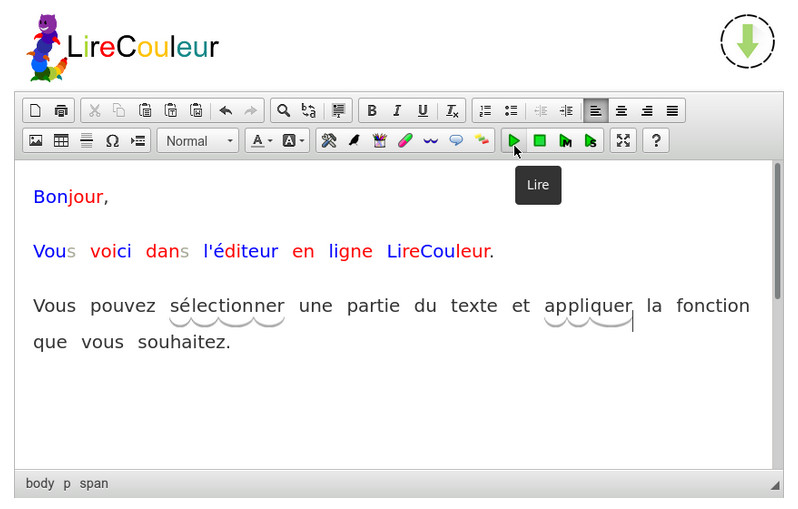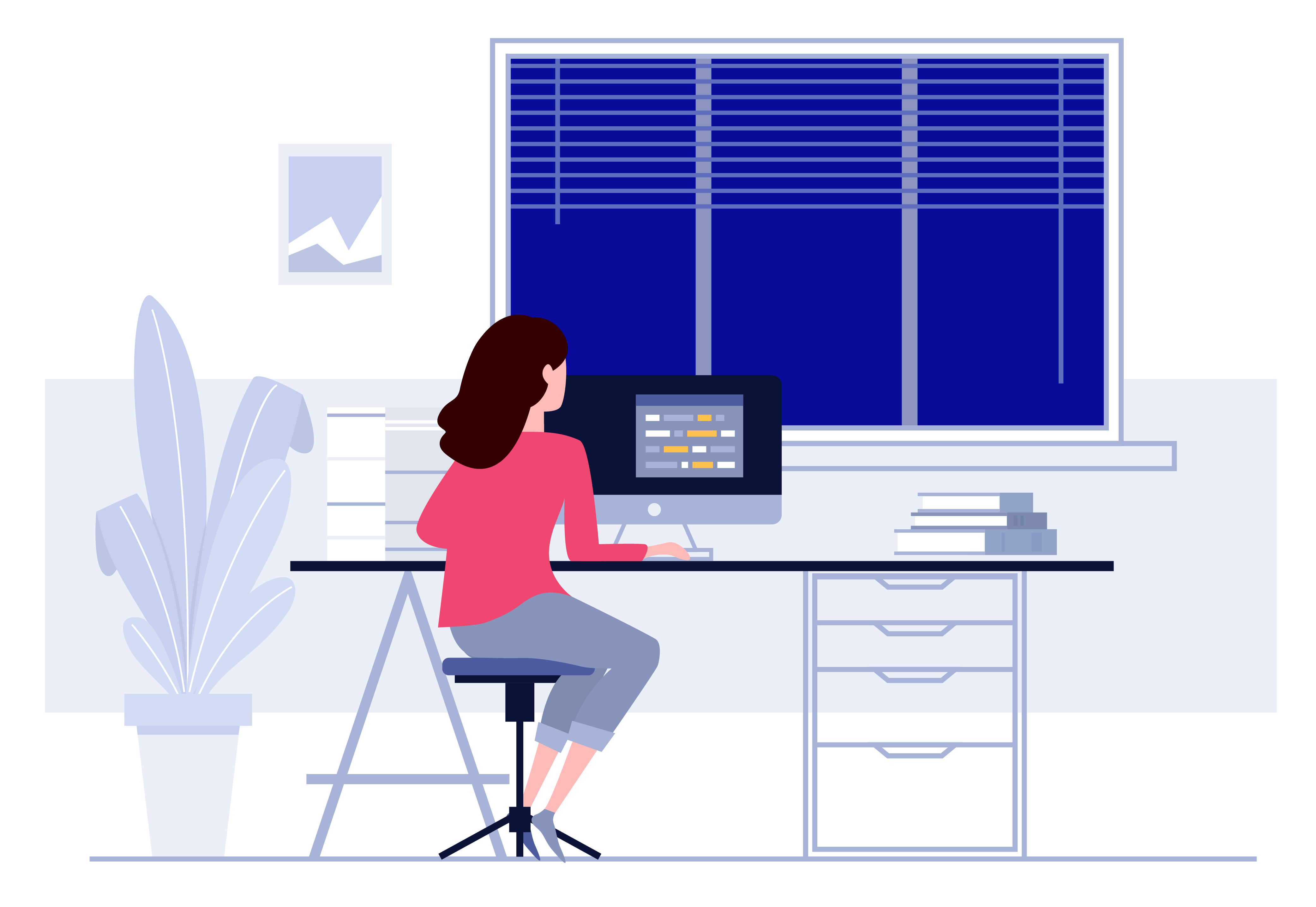Accessibilité numérique : texte
Résumé de section
-
Pour qu’un document textuel soit accessible, il convient de respecter un certain nombre de règles et recommandations, que nous allons aborder tout au long de ce cours. Il s'agit ici d'un cours d'initiation pour sensibiliser les participants aux enjeux de l'accessibilité et présenter un certain nombre de règles à suivre. L'objectif n'est pas de passer en revue l'intégralité des principes favorisant l'accessibilité, mais bien de proposer une véritable entrée en matière, afin de vous permettre d'appréhender les points essentiels de cette thématique et ainsi commencer à rendre vos contenus accessibles au plus grand nombre.
Si ces ajouts sont nécessaires pour rendre accessible du contenu à certaines personnes en situation de handicap, il est à noter que toutes ces règles apporteront un confort de lecture supplémentaire à l’ensemble des utilisateurs.
Dans ce cours nous illustrerons nos recommandations avec des exemples réalisés sur Word version Microsoft Office Professionnel plus 2019 ou sur Adobe Acrobat Pro (65-bits).
Plan du cours
- Cadre et contexte
- Bonnes pratiques
- Modèles à télécharger
- Évaluations
- Références et crédits
Objectifs pédagogiques
À l'issue de ce cours vous serez en mesure de :
- Appréhender le contexte de l'accessibilité. Pour qui ? Pourquoi ?
- Rédiger un texte de façon clair et efficace.
- Mettre en forme un texte afin qu'il soit lisible par le plus grand nombre.
- Mettre en page un texte structuré.
- Enrichir votre texte avec des images et des liens, accessibles à tous.
- Paramétrer un document Word optimisé en termes d’accessibilité.
- Utiliser l'éditeur de texte en ligne de la plateforme Moodle.

Ce cours est en libre accès !
Aucune création de compte ou d'inscription n'est nécessaire, toutefois vous ne pourrez le parcourir qu'en lecture seule.
Pour participer aux activités (exercices, forum...), vous devez vous inscrire au cours
S'inscrire au cours -
Dans cette partie nous verrons les types de déficiences auxquels il est important d'être vigilant pour les ressources textuelles, ainsi que le cadre légal encadrant l'accessibilité des ressources numériques.
5 minutes de lecture
-
Dans cette partie nous verrons les points de vigilance concernant le style de l'écriture.
10 minutes de lecture
-
Dans cette partie nous verrons comment structurer et organiser votre texte.
15 minutes de lecture
-
Dans cette partie nous verrons comment intégrer des images dans votre texte de façon optimale et accessible.
15 minutes de lecture
-
Cette partie sera dédiée aux fichiers textuels (Word, pdf, etc.) ainsi que leurs usages.
10 minutes de lecture
-
Dans cette partie nous ferons un point sur le bon usage des liens internet.
5 minutes de lecture
-
Cette partie sera consacrée aux outils de vérification de l'accessibilité de vos contenus, qui vous permettront de passer en revues les éléments pouvant poser des difficultés de lecture.
10 minutes de lecture
-
Dans cette partie nous verrons comment utiliser l'éditeur de texte de Moodle pour rédiger un texte accessible.
5 minutes de lecture
-
Ici vous pourrez télécharger le document Word présenté au travers des différentes procédures illustrées dans ce cours. Vous pourrez également consulter les guides de création de documents, réalisés sur d'autres types de logiciels.
5 minutes de lecture
-
Dans cette partie nous vous proposons de tester vos connaissances, à travers un mini jeu d'entrainement et une évaluation finale. À l'issue de ce test, vous pourrez obtenir un badge attestant de votre bonne compréhension des enjeux de l'accessibilité pour les documents textuels, ainsi que des solutions à mettre en œuvre pour garantir leur accès au plus grand nombre.
10 minutes de lecture

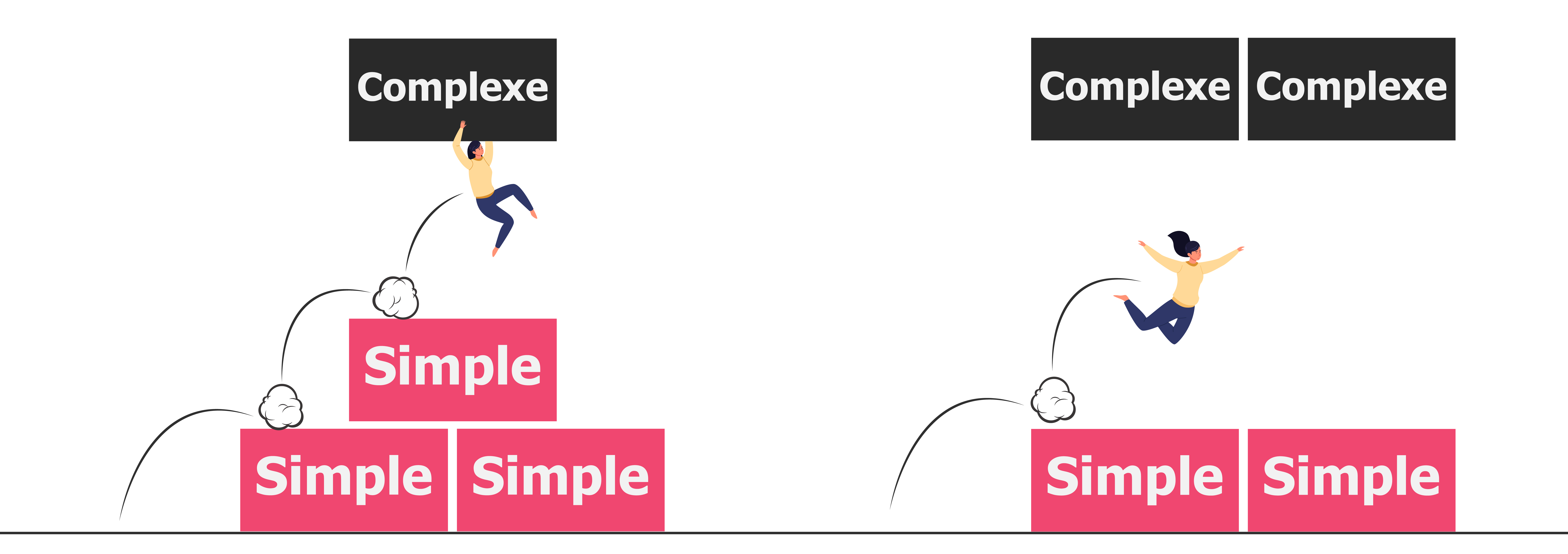


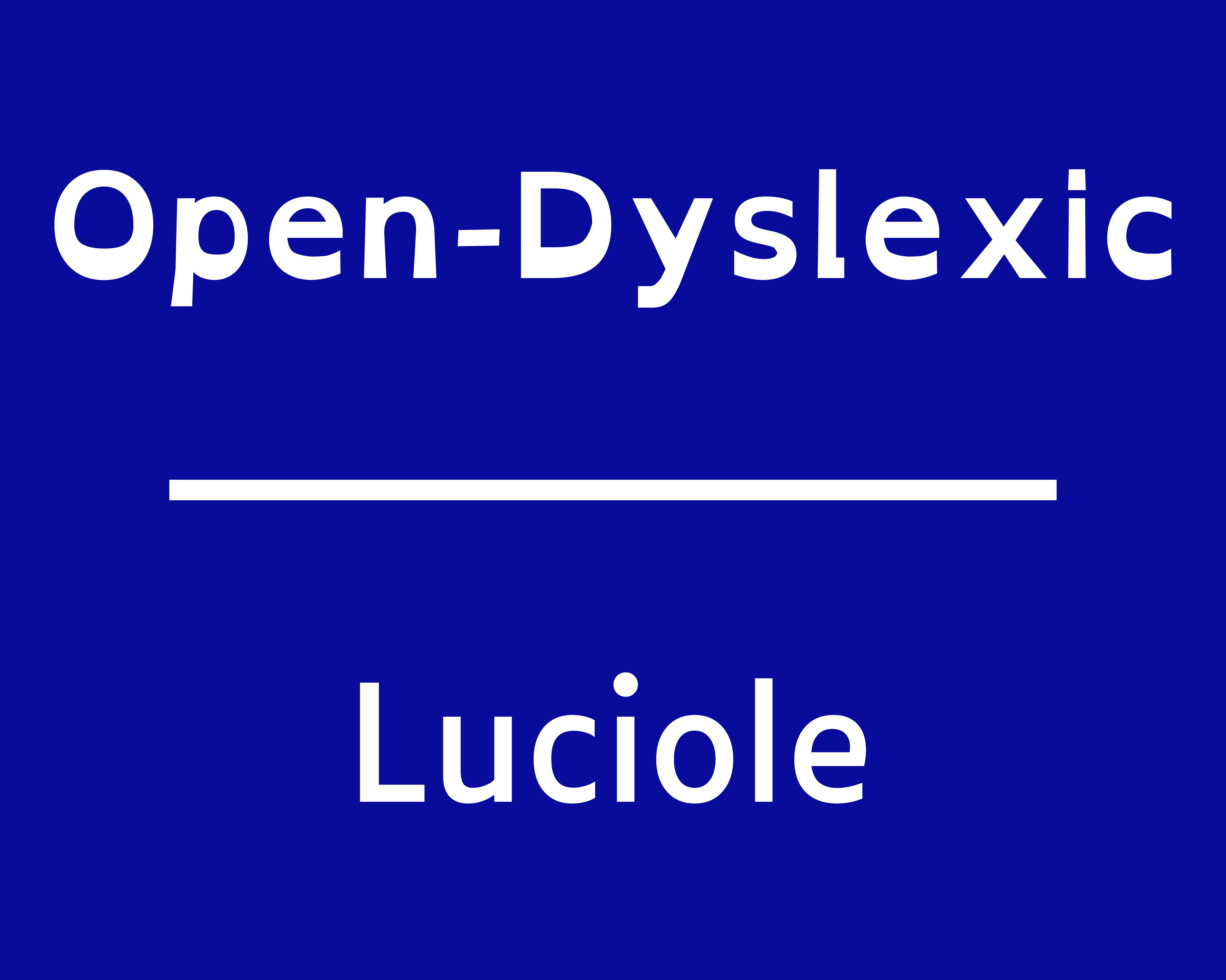

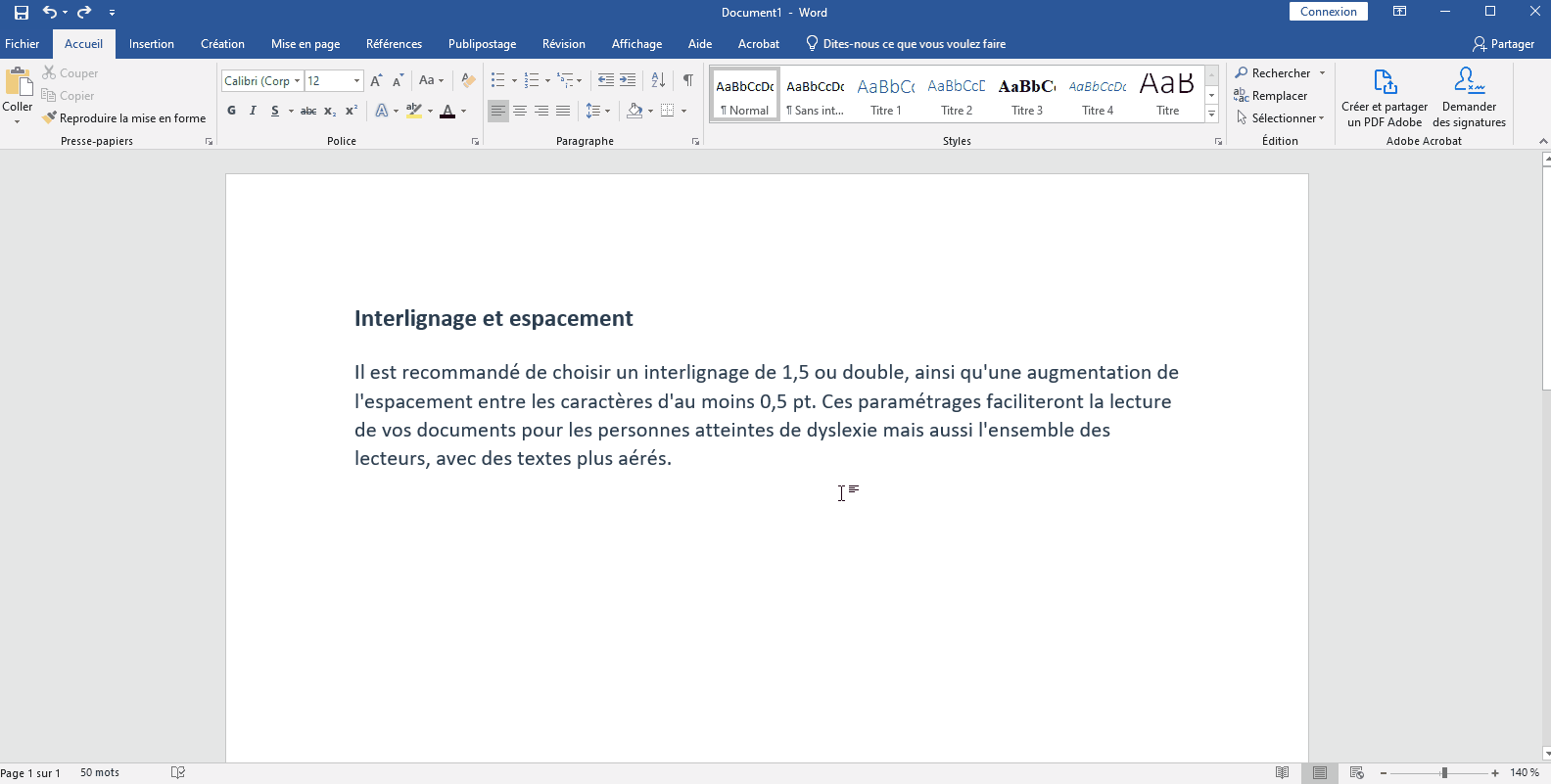

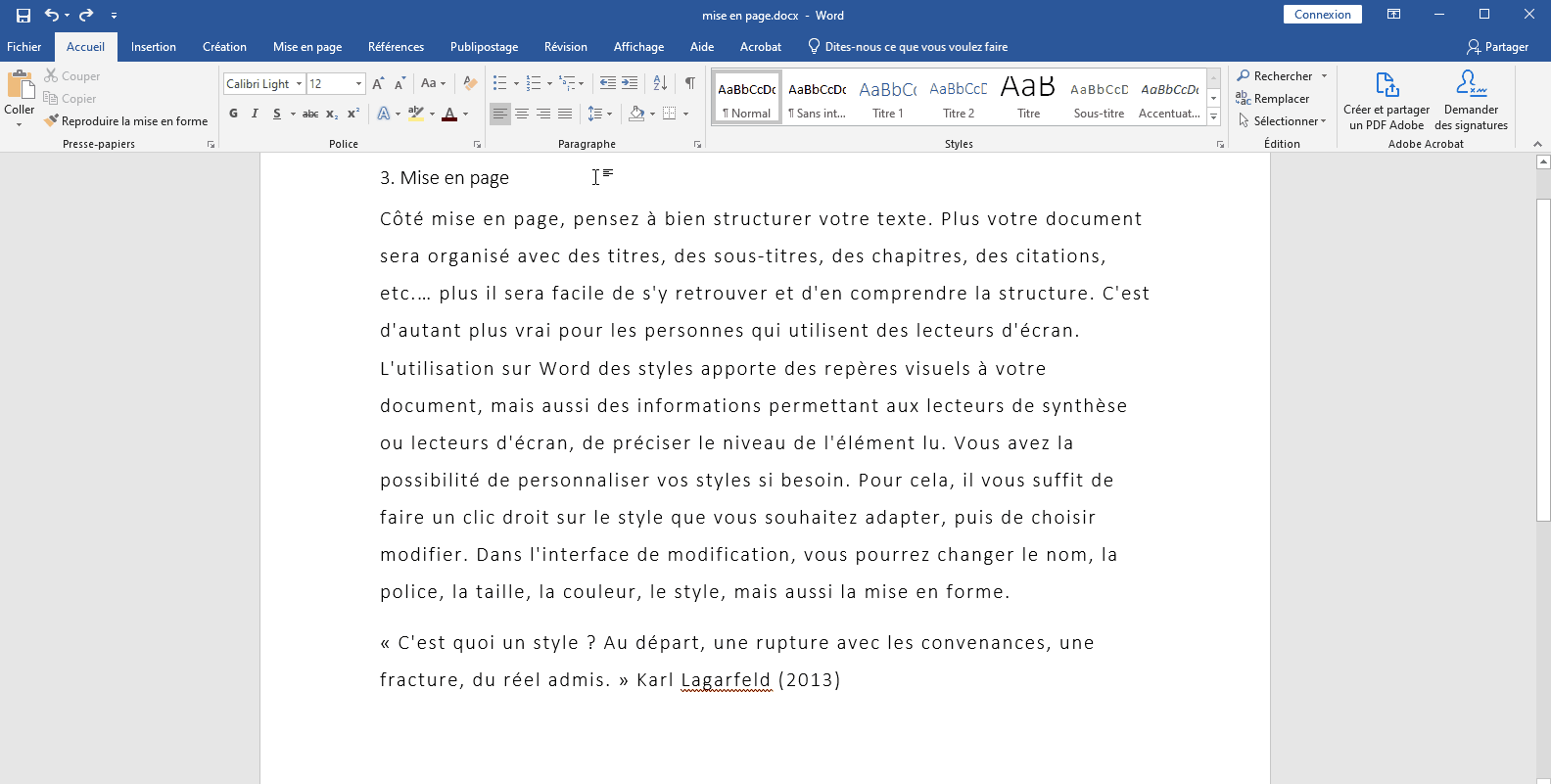
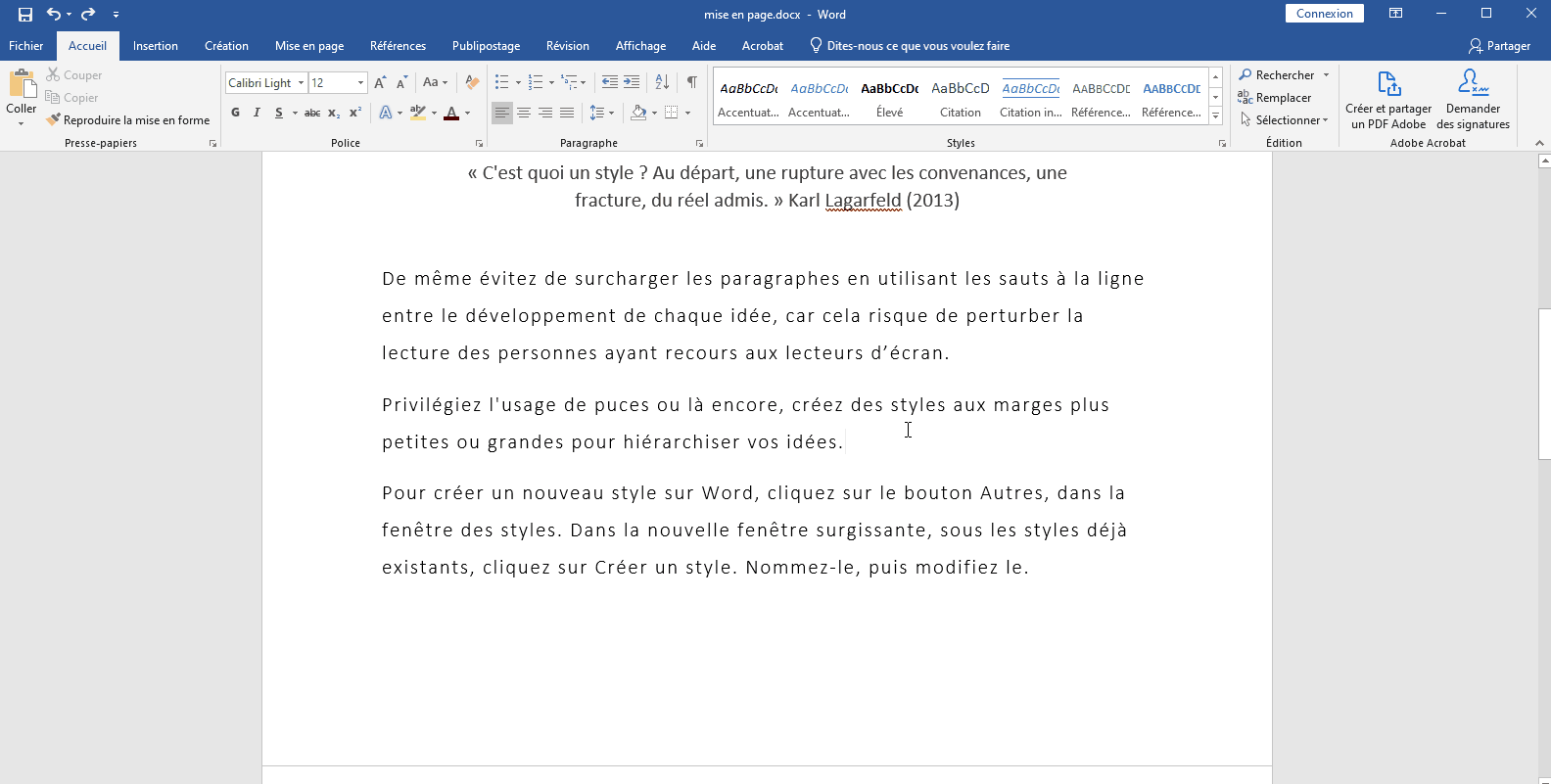 >
>
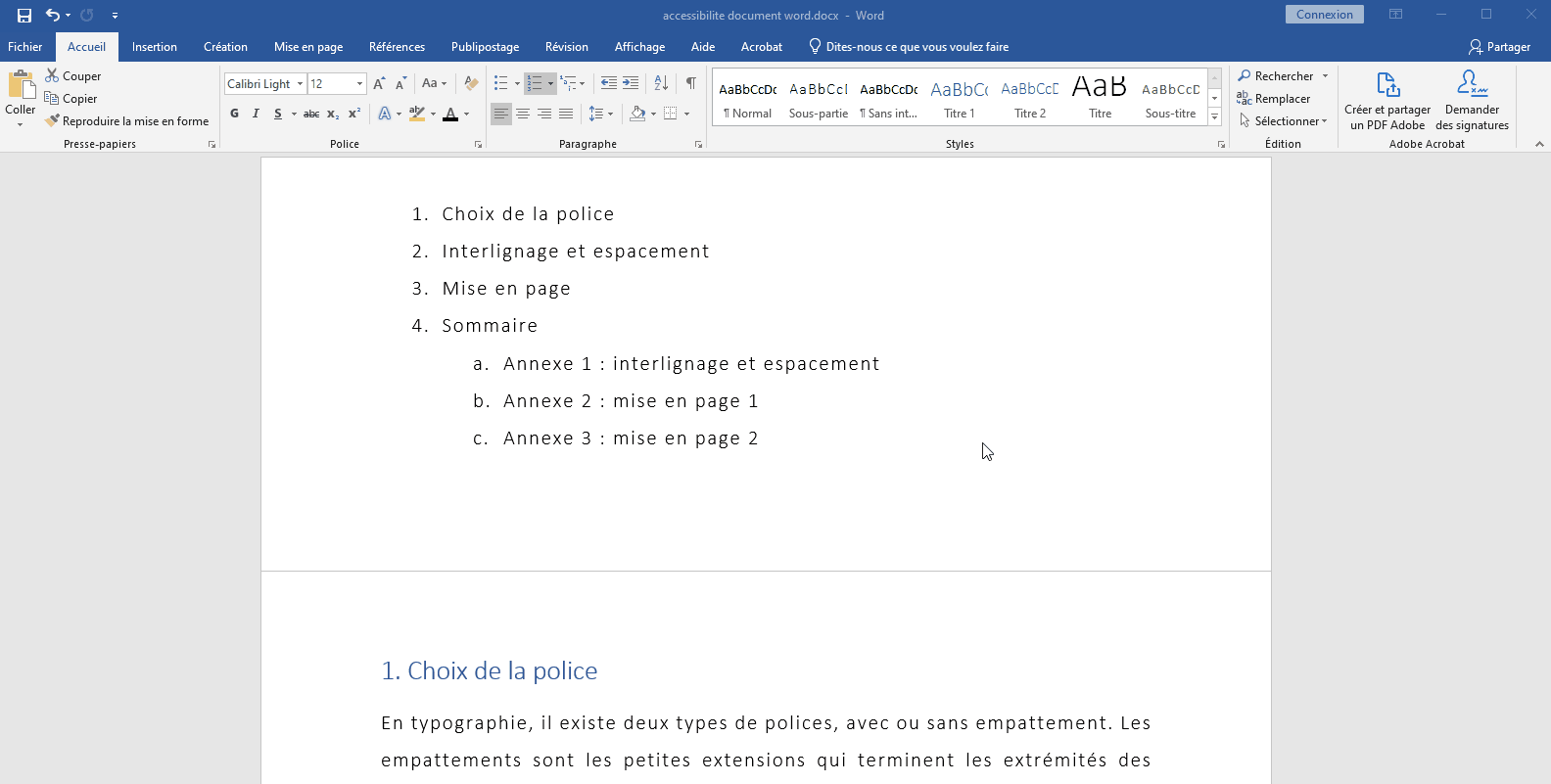 >
>